- מְחַבֵּר Abigail Brown [email protected].
- Public 2023-12-17 06:48.
- שונה לאחרונה 2025-01-24 12:10.
ישנן מספר שיטות פופולריות לחיבור סמארטפון לטלוויזיה באופן אלחוטי. טכניקות מסוימות פועלות רק באמצעות הטלוויזיה והטלפון, בעוד שאחרות דורשות רכישת חומרה נוספת.
שורה התחתונה
הטכניקות המכוסות במאמר זה חלות הן על סמארטפונים של אנדרואיד והן על מכשירי האייפון של אפל, אם כי התאימות עשויה להשתנות בהתאם לדגם הטלוויזיה שבו נעשה שימוש וסוג המדיה הנשלחת אליו.
השתמש ב-AirPlay כדי לחבר את הטלפון לטלוויזיה שלך
חבר את הטלפון שלך לטלוויזיה שלך עם AirPlay. AirPlay היא טכנולוגיית הסטרימינג הקניינית של אפל המאפשרת למכשירים תואמים לשלוח מדיה זה לזה כל עוד הם נמצאים באותו חיבור אינטרנט Wi-Fi.במקרה זה, ניתן להשתמש ב-AirPlay כדי לשלוח מדיה מטלפון למכשיר Apple TV שמחובר לטלוויזיה שלך או לטלוויזיה חכמה עם תמיכה מובנית ב-AirPlay.
AirPlay יכול לשמש גם לשיקוף אלחוטי של מסך האייפון בטלוויזיה שלך.
כל דגמי האייפון מגיעים עם תמיכת AirPlay מובנית היישר מהקופסה. עם זאת, תמיכת AirPlay בסמארטפונים אנדרואיד מוגבלת למדי במערכת ההפעלה אנדרואיד מכיוון שהיא נוטה להעדיף את טכנולוגיית ה-Chromecast של Google.
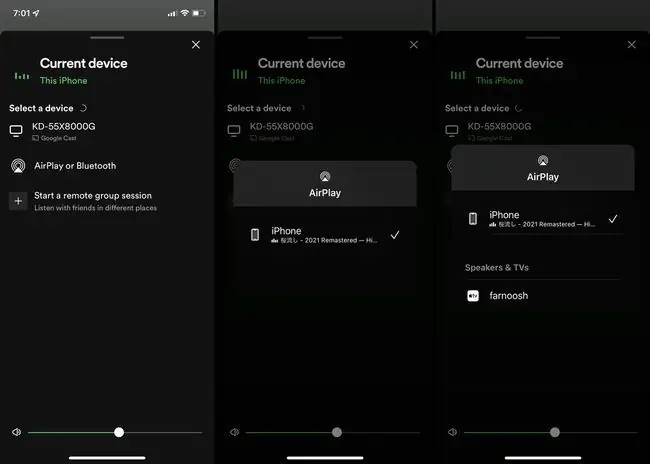
מכשירי Apple TV של Apple TV, המתחברים לטלוויזיה שלך באמצעות כבל HDMI, יכולים לקבל מדיה הנשלחת באמצעות AirPlay, כמו גם מספר הולך וגדל של טלוויזיות חכמות המגיעות עם פונקציונליות AirPlay מובנית. טלוויזיות המופעלות על ידי אנדרואיד שאינן תומכות ב-AirPlay יכולות להוסיף פונקציונליות זו עם התקנת אפליקציה של צד שלישי כגון Airscreen.
שלח מדיה לטלוויזיה שלך באופן אלחוטי עם Google Cast
חבר את הטלפון שלך לטלוויזיה שלך באופן אלחוטי עם Google Cast. Google Cast הוא פרוטוקול אלחוטי שנוצר על ידי גוגל המאפשר העברת נתונים בין מכשירים. זה מכונה בדרך כלל Chromecast עם טלוויזיות חכמות רבות התומכות בפרוטוקול הנושא את התווית "Chromecast מובנה".
Chromecast הוא גם השם של שורה של מכשירי סטרימינג מקל שפותחו על ידי גוגל התומכים בטכנולוגיה האלחוטית של Google Cast או Chromecast. עוד על מכשירים אלה בהמשך.
סמארטפונים של אנדרואיד מתהדרים בתמיכה חזקה להפליא ב-Google Cast בעוד שמכשירי אייפון, לעומת זאת, נוטים להעדיף את פרוטוקול AirPlay של אפל. עם זאת, לא מעט אפליקציות iOS עדיין תומכות ב-Google Cast לחיבור אלחוטי לטלוויזיה וכמה אפליקציות של צד שלישי יכולות להוסיף תמיכה היכן שהיא חסרה.
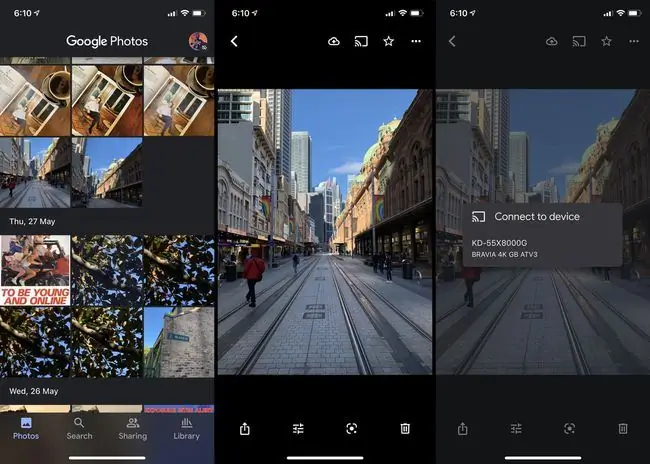
טלוויזיות חכמות שמריצות Android TV ו-Google TV בדרך כלל כוללות תמיכה מובנית ב-Google Cast, כמו טלוויזיות חכמות רבות אחרות בשוק.
בדוק תמיד את רשימת התכונות הרשמית של טלוויזיה חכמה באתר היצרן כדי לבדוק שוב שיש לה את התכונות הדרושות לך.
Google Cast יכול לשמש להעברה של מדיה של Apple TV, Apple Music ו-Google Photos לטלוויזיות בנוסף למגוון רחב של תוכן אחר ושיקוף מסך.
הוסף פונקציונליות אלחוטית לטלוויזיה שלך עם מכשיר סטרימינג
חבר את הטלוויזיה שלך לטלפון שלך באופן אלחוטי עם מכשיר סטרימינג. אם הטלוויזיה שלך חסרה כל סוג של פונקציונליות אלחוטית מובנית, דרך זולה ומשתלמת להוסיף אותה היא לרכוש מתאם HDMI, המכונה בדרך כלל מקל סטרימינג.
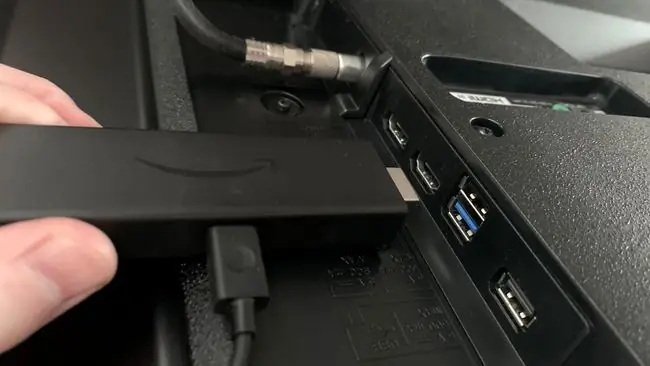
מקלות סטרימינג הם מכשירים קטנים שמתחברים לאחת מיציאות ה-HDMI של הטלוויזיה שלך ובעצם הופכים את הטלוויזיה הרגילה שלך לטלוויזיה חכמה על ידי הוספת תמיכה בקישוריות אלחוטית ובאפליקציות.
הנה כמה ממקלוני הסטרימינג הפופולריים יותר המשמשים אנשים לחיבור אלחוטי של סמארטפונים לטלוויזיות:
- Google Chromecast. מכשירי Google Chromecast מאפשרים לסמארטפונים להעביר ולשקף תוכן בטלוויזיות. מכשירי Chromecast בדרך כלל עובדים טוב יותר עם מכשירי Android ניידים, אם כי מכשירי iPhone עדיין מציעים תמיכה מסוימת עבור אפליקציות ופונקציות מסוימות.
- Apple TV מכשירי Apple TV מאפשרים לך להזרים מה-iPhone שלך לטלוויזיה שלך באמצעות Apple AirPlay. הם גם מאפשרים התקנה של מספר הולך וגדל של אפליקציות סטרימינג ומשחקי וידאו מ-App Store. Apple TV בדרך כלל לא מומלץ אם אתה משתמש בעיקר בסמארטפון אנדרואיד ואין לך כבר חשבון Apple.
- Amazon Fire Stick המגוון הגדול של סטיקי הסטרימינג של Fire Stick של אמזון מאפשרים קישוריות אלחוטית באמצעות Google Cast (Chromecast) ומאפשרים גם התקנה של אפליקציות ומשחקי סטרימינג. Fire Sticks כוללים תמיכה מובנית עבור ליהוק ושיקוף מסמארטפונים של אנדרואיד, אם כי ניתן להוסיף פונקציונליות AirPlay עבור מכשירי iPhone עם אפליקציה של צד שלישי.
- Roku. מקלות הזרמת Roku מאפשרים ליהוק ושיקוף אלחוטיים של תוכן ממכשירי אייפון וסמארטפונים אנדרואיד כאחד. מכשירי Roku כוללים גם מספר רב של ערוצים ואפליקציות.
העברה אלחוטית לקונסולת משחקי וידאו או נגן Blu-ray
אפשרות נוספת להעברה אלחוטית של תוכן לטלוויזיה שלך היא להשתמש בקונסולת משחקים או בנגן Blu-ray התומך ברשת.
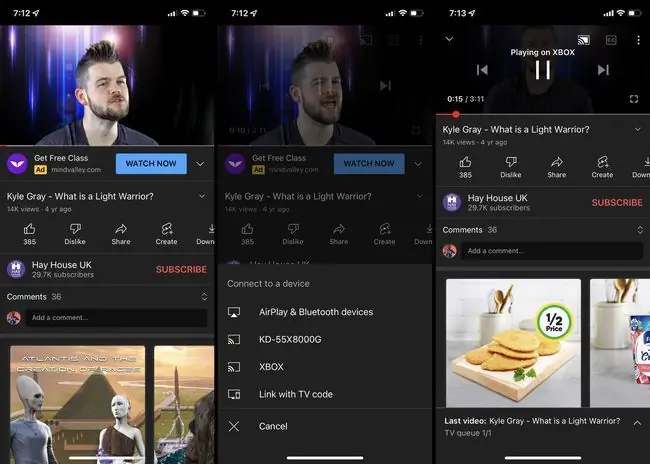
קונסולות משחקי וידאו מודרניות ונגני Blu-ray תומכים בהעברה אלחוטית ושיקוף של תוכן מסמארטפונים. משמעות הדבר היא שאתה יכול לחבר את הטלפון שלך למכשיר אחד כזה, אשר בתורו יציג את התוכן שלך בטלוויזיה המחוברת.
מכשירים התומכים בקישוריות אלחוטית יזכירו בדרך כלל Chromecast, AirPlay או "casting" על האריזה או בתפריטי ההגדרות שלהם. קונסולות Xbox One, Xbox Series X ו-S, PlayStation 4 ו-PlayStation 5 תומכות כולן בקישוריות אלחוטית כזו או אחרת.
בנוסף לאפשרויות ההעברה והשיקוף האלחוטיים, מכשירים כאלה תומכים לעתים קרובות גם באפליקציות סטרימינג שניתן לשלוט בהן באמצעות שלט רחוק או בטלפון. לדוגמה, אתה יכול לצפות בנטפליקס בקונסולת ה-Xbox שלך מבלי שתצטרך להתקין שום דבר בטלוויזיה שלך.
התחבר באמצעות יישומי טלוויזיה חכמה מובנים
אם אתה רק רוצה להתחבר לטלוויזיה שלך כדי שתוכל לצפות בתוכן מנטפליקס, דיסני פלוס ושירותי סטרימינג אחרים, למעשה אינך צריך ליצור חיבור אלחוטי, שכן רוב השירותים הללו יכולים להיות גישה ישירה דרך האפליקציות הרשמיות שלהם ללא צורך בסמארטפון.
כל מה שאתה צריך לעשות הוא להתקין את האפליקציה בטלוויזיה החכמה שלך ולהשתמש בשלט הרחוק שלך כדי להיכנס ישירות לשירות בטלוויזיה שלך. לאחר שתסיים, תוכל להשתמש בשלט שלך כדי לנווט באפליקציה ולבחור איזה תוכן לצרוך.
ניתן להתקין אפליקציות בסוגי המכשירים הבאים:
- טלוויזיות חכמות
- קונסולות משחקי וידאו
- סטרימינג מקלות
- כמה נגני Blu-ray מודרניים
בנוסף לשירותי סטרימינג, לפלטפורמות רבות של אחסון בענן יש גם אפליקציות רשמיות שניתן לגשת אליהן בטלוויזיה או במכשירים המחוברים שלה.המשמעות היא שבמקום להעביר תוכן מהסמארטפון שלך, תוכל להיכנס לשירות הענן שלך בטלוויזיה ולגשת ישירות לתמונות, לסרטונים ולמסמכים שלך. לדוגמה, ניתן לגשת לתוכן OneDrive דרך אפליקציית OneDrive בקונסולות Xbox.
שאלות נפוצות
האם אוכל לצפות בסרטונים מהטלפון שלי בטלוויזיה?
הדרך הקלה ביותר לצפות בסרטונים ותמונות בטלוויזיה שלך היא לשקף את מסך הטלפון שלך באופן אלחוטי. סמארטפונים ומכשירי אייפון אנדרואיד יכולים לשקף תוכן בטלוויזיות בקלות יחסית. לחלופין, תוכל גם לחבר את הטלפון שלך לטלוויזיה באמצעות כבל USB או HDMI כדי ליצור חיבור קווי.
למה הטלפון שלי לא מתחבר לטלוויזיה שלי?
אם אתה משתמש בשיטה כמו AirPlay של Apple כדי להתחבר לטלוויזיה שלך, תחילה עליך לוודא שהטלפון והטלוויזיה שלך נמצאים באותה רשת Wi-Fi. עליך גם לשמור את המכשירים שלך בטווח זה של זה; ליתר ביטחון, שמור אותם במרחק של 10-15 רגל זה מזה.אם אתה משתמש באפליקציה, בדוק אם יש עדכונים או הפעל מחדש את המכשירים שלך.






